Wix Événements : Créer des événements en ligne
4 min
Dans cet article
- Étape 1 | Planifiez votre événement en ligne
- Étape 2 | Créer l'événement en ligne dans Wix Événements
- Étape 3 | Informez vos invités de l'événement
Organiser un événement en ligne est un excellent moyen de communiquer avec un public international et de faire fonctionner votre entreprise sans avoir à vous rencontrer en personne.
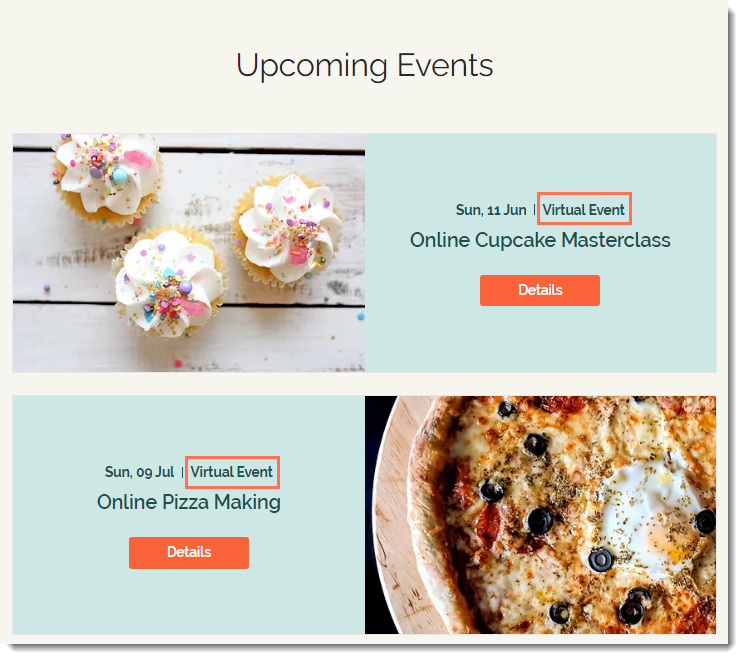
Suggestion :
Vous pouvez créer un événement hybride où vous vous rencontrez en personne et en ligne.
Étape 1 | Planifiez votre événement en ligne
Pour commencer, décidez où vous souhaitez organiser votre événement en ligne.
Cet article vous expliquera comment configurer un événement sur une plateforme externe conçue pour héberger des événements virtuels (par exemple streaming YouTube, Facebook Live).
Suggestion :
Wix vous offre également la possibilité d'intégrer votre événement en ligne en utilisant Zoom. En outre, vous pouvez organiser un événement en utilisant le streaming en direct de Wix Vidéo.
Étape 2 | Créer l'événement en ligne dans Wix Événements
Pour afficher l'événement sur votre site et permettre aux invités de s'inscrire, ajoutez un événement en ligne dans le tableau de bord Wix Événements. Créer un événement en ligne est presque identique que créer un événement sur un lieu physique, à quelques différences près. Pour des instructions complètes sur la création d'un événement, cliquez ici.
Pour créer un événement en ligne :
- Accéder aux événements dans le tableau de bord de votre site.
- Cliquez sur + Ajouter un événement.
- Sélectionnez un type d'événement (cette sélection ne peut pas être modifiée après avoir cliqué sur Créer un brouillon) :
- Événement avec billet : Vendez des billets d'événement ou offrez-les gratuitement.
- Événement sur réservation : Les invités s'inscrivent à l'événement.
- Saisissez les informations générales.
- Saisissez la Date et l'heure.
Suggestion : Pour les événements en ligne, nous vous recommandons d'afficher votre fuseau horaire. - Sélectionnez un lieu :
- Événements en ligne uniquement :
- Cliquez sur En ligne .
- Saisissez le Titre d'un site en ligne (ex. webinaire).
- Événements hybrides (emplacement physique et en ligne) :
- Cliquez sur Emplacement physique .
- Commencez à saisir l'adresse du lieu et sélectionnez-le dans la liste.
- (Facultatif) Saisissez un Nom de lieu (ex. Frémont Hotel).
- Événements en ligne uniquement :
- Cliquez sur Créer un brouillon.
- Lorsque vous avez fini d'ajouter d'autres personnalisations (par exemple création de billets, personnalisation du formulaire d'inscription), publier votre événement.
Étape 3 | Informez vos invités de l'événement
Pour rejoindre votre événement en ligne, les invités auront besoin d'informations d'accès (par exemple, un lien vers l'événement et des informations de connexion). Pour configurer cela, vous devez décider quand envoyer les informations d'accès et comment vous souhaitez les envoyer. Choisissez parmi les options ci-dessous.
Suggestion :
Assurez-vous que vos invités sachent à quoi s'attendre. Par exemple, si vous prévoyez d'envoyer les informations de connexion par e-mail 1 heure avant le début de l'événement, nous vous suggérons de l'indiquer dans l'e-mail de confirmation.
Sélectionnez une ou plusieurs de ces méthodes :
E-mail de confirmation - pour les événements avec billets
E-mail de confirmation - pour les événements sans billets
E-mail de rappel
Automations Wix et e-mail marketing
Envoyez votre liste d'invités par e-mail
Appli Wix sur votre appareil mobile





